Якщо перевірка в системі Content ID виявить у вашому відео музичний елемент іншого власника, то можливості показу і відтворення ролика будуть обмежені, а його комерційне використання – блоковано.
Нова функція дозволяє в деяких випадках зняти такі обмеження, видаливши тільки проблемний елемент. При цьому в більшості випадків вихідна звукова доріжка буде збережена. Зверніть увагу, що використання цієї функції не скасовує вашої відповідальності за використання у своїх роликах матеріалів інших авторів.
Як видалити композицію з звукової доріжки
Щоб видалити з ролика трек, на який заявлені права, перейдіть в Менеджер відео.
Знайдіть відео, з якого потрібно видалити композицію. Натисніть на стрілку поруч з кнопкою “Змінити”, потім Звук.
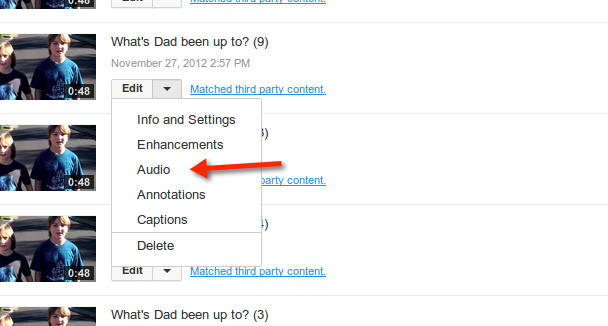
У нижній частині екрану з’явиться кнопка “Видалити композицію”, якщо ця дія доступна.

Натисніть цю кнопку, потім Зберегти.
При цьому видаляється лише конкретна композиція, а інші звукові доріжки залишаються без змін. Якщо це неможливо, буде відтворюватися без звуку вся частина відео, в яку включена проблемна композиція. Видалення треку може зайняти деякий час. Щоб скасувати операцію, натисніть “Відмінити видалення композиції”.
Скасування видалення і заміни звукової доріжки
Для скасування видалення композиції:
- Знайдіть ролик в Менеджері відео.
- Натисніть на стрілку поруч з кнопкою “Змінити”, потім “Звук”.
- Натисніть “Скасувати видалення композиції” в нижній частині екрана.
- Натисніть “Зберегти”.
За матеріалами Google довідка
